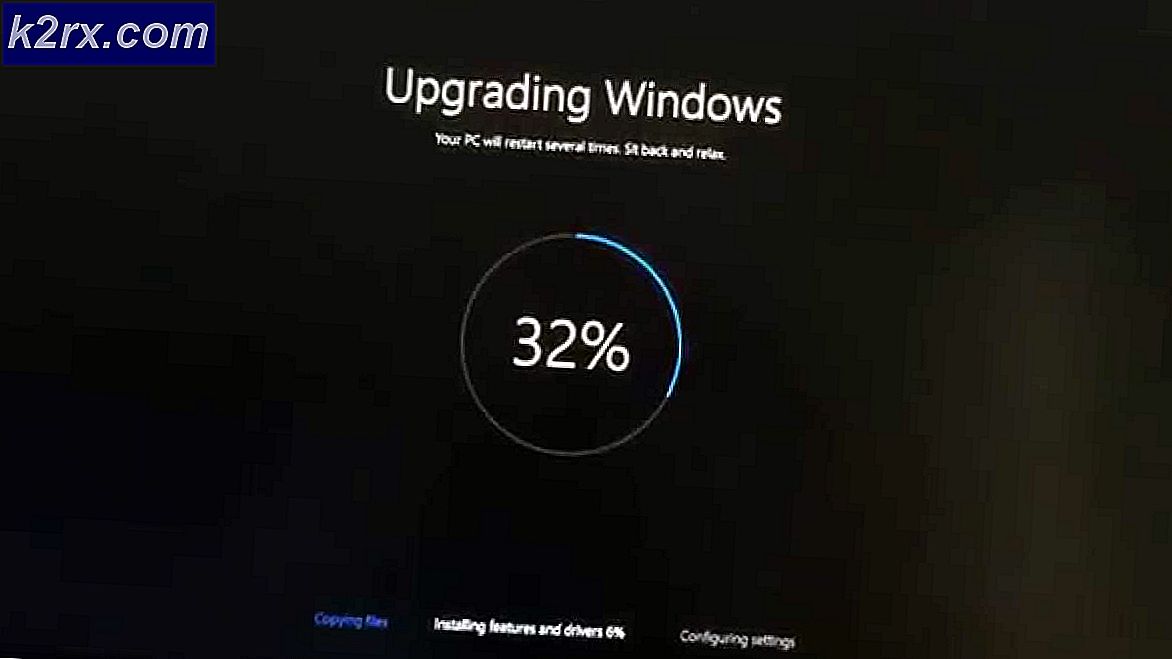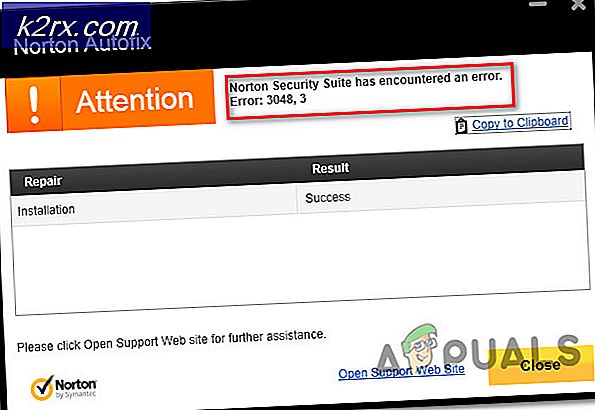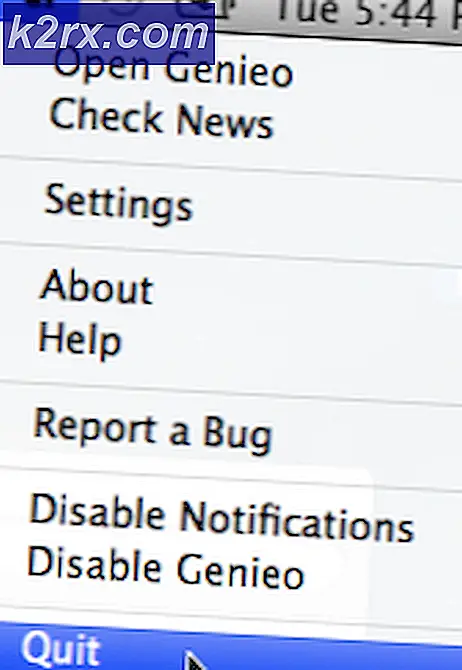Khắc phục: Các bước để sửa chữa Windows không thể định dạng thẻ SD
Thẻ nhớ là một thiết bị rất tiện lợi và đáng tin cậy để lưu trữ và di chuyển các tệp, ảnh và video. Ngày nay, hầu hết các điện thoại di động và máy ảnh đều có tùy chọn mở rộng bộ nhớ thiết bị bằng thẻ nhớ. Tuy nhiên, thẻ nhớ của bạn không đáng tin cậy như bộ nhớ trong của thiết bị hoặc ổ cứng máy tính. Tôi khuyên bạn nên sao lưu thẻ nhớ của bạn định kỳ nếu nó có các tập tin quan trọng.
Đôi khi, khi bạn gắn thẻ nhớ vào máy tính, bạn sẽ nhận được một thông báo rằng thẻ nhớ của bạn cần được định dạng. Trước khi bạn tiếp tục với định dạng, hãy đảm bảo rằng nó không chứa các tệp quan trọng. Nếu bạn chọn định dạng, Windows sẽ cố gắng định dạng thẻ. Tuy nhiên, trong một số trường hợp, Windows sẽ hiển thị cho bạn một thông báo rằng Windows không thể định dạng thẻ nhớ / thẻ sd .
Trong hướng dẫn này, chúng tôi sẽ liệt kê một vài phương pháp để giải quyết vấn đề.
Kiểm tra xem thẻ SD và đầu đọc thẻ có hoạt động không
Tháo thẻ nhớ ra khỏi máy tính và lắp thẻ nhớ khác vào cùng thiết bị đọc thẻ nhớ bên ngoài hoặc bên trong. Nếu các thẻ khác hoạt động bình thường, bạn có thể chắc chắn rằng đầu đọc thẻ hoạt động bình thường. Gắn thẻ nhớ của bạn vào một máy tính hoặc thiết bị khác để kiểm tra xem nó có hoạt động hay không. Nếu thẻ của bạn tốt, bạn có thể chuyển sang bước tiếp theo để định dạng thẻ.
Định dạng thẻ nhớ SD từ Windows Disk Management
Giả sử rằng thẻ được kết nối. Giữ phím Windows và nhấn R, gõ diskmgmt.msc và nhấn OK
Trong cửa sổ Disk Management, tìm thẻ nhớ SD của bạn - Nhấp chuột phải vào nó và chọn Format. Nếu điều này không hoạt động - hãy thử định dạng từ dấu nhắc lệnh.
Mẹo CHUYÊN NGHIỆP: Nếu vấn đề xảy ra với máy tính của bạn hoặc máy tính xách tay / máy tính xách tay, bạn nên thử sử dụng phần mềm Reimage Plus có thể quét các kho lưu trữ và thay thế các tệp bị hỏng và bị thiếu. Điều này làm việc trong hầu hết các trường hợp, nơi vấn đề được bắt nguồn do một tham nhũng hệ thống. Bạn có thể tải xuống Reimage Plus bằng cách nhấp vào đâyĐịnh dạng thẻ nhớ SD từ Windows Command Prompt
Nhấp vào Start -> Type cmd -> Right Click cmd và chọn Run As Administrator
Gõ diskpart trong cửa sổ Command Prompt và nhấn Enter .
Nhập danh sách đĩa và nhấn Enter .
Gõ đĩa chọn (số đĩa) và nhấn Enter.
Gõ sạch sẽ và nhấn Enter .
Gõ tạo phân vùng chính và nhấn Enter .
Gõ định dạng fs = FAT32 nhanh và nhấn Enter .
Nhập Thoát .
Thẻ nhớ SD của bạn đã được định dạng và thẻ đã sẵn sàng để sử dụng.
Mẹo CHUYÊN NGHIỆP: Nếu vấn đề xảy ra với máy tính của bạn hoặc máy tính xách tay / máy tính xách tay, bạn nên thử sử dụng phần mềm Reimage Plus có thể quét các kho lưu trữ và thay thế các tệp bị hỏng và bị thiếu. Điều này làm việc trong hầu hết các trường hợp, nơi vấn đề được bắt nguồn do một tham nhũng hệ thống. Bạn có thể tải xuống Reimage Plus bằng cách nhấp vào đây